Download PDF
Download page Kubernetes でのエージェント側コンポーネントのインストール.
Kubernetes でのエージェント側コンポーネントのインストール
このページでは、Kubernetes アプリケーションで AppDynamics アプリケーション サーバ エージェントを使用してインストゥルメント化されたトランザクション分析とログ分析の展開オプションについて説明します。「エージェント側のコンポーネントのインストール」を参照してください。
トランザクション分析とログ分析では、Analytics エージェントがアプリケーション サーバ エージェントとともに展開されている必要があります。Java エージェント 4.5.15 以降または .NET エージェント 20.10 以降では、トランザクション分析用に Analytics エージェントを展開する必要はありません。詳細については、Analytics エージェントを使用しない分析の展開を参照してください。
トランザクション分析
Analytics エージェントは、アプリケーション サーバ エージェントとイベントサービスの間のプロキシとして機能します。「Analytics エージェントを使用した分析の展開」を参照してください。
Kubernetes アプリケーションでトランザクション分析をサポートするため、Analytics エージェントには 2 つの展開オプションがあります。
- アプリケーションコンテナのサイドカー。

このモデルでは、Analytics エージェントコンテナが各アプリケーションポッドに追加され、アプリケーションコンテナで開始/停止します。 - 各 Kubernetes ワーカーノードに単一の Analytics エージェントが展開される共有エージェント。ノード上の各ポッドは、その Analytics エージェントを使用してイベントサービスと通信します。
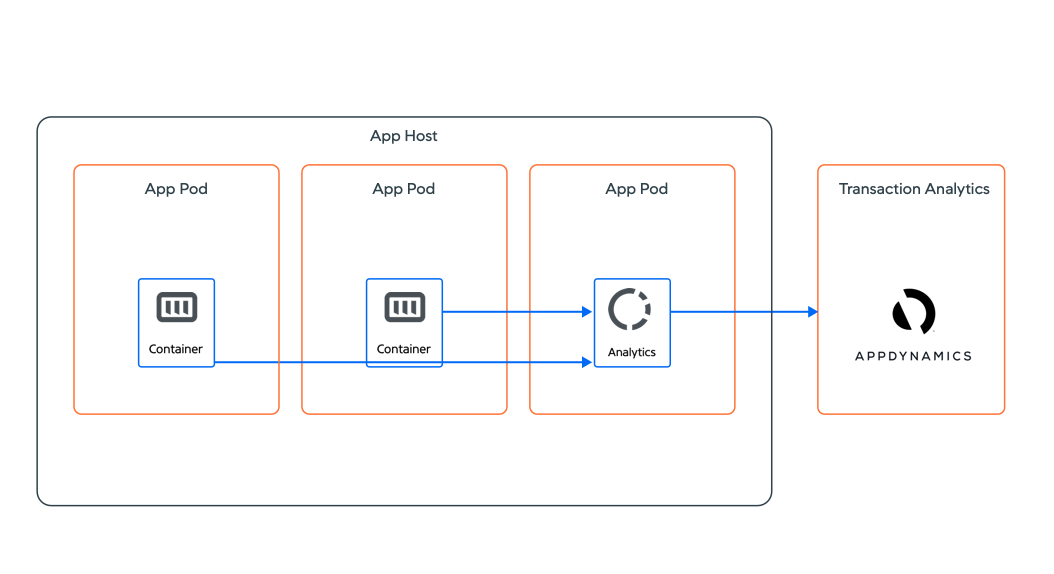
このモデルでは、Analytics エージェントは Daemonset として展開されます。
ログ分析
展開されると、Analytics エージェントはアプリケーションのログにアクセスし、ログデータをイベントサービスに送信できます。
Kubernetes アプリケーションでログ分析をサポートするため、Analytics エージェントには 3 つの展開オプションがあります。
- アプリケーションコンテナのサイドカー。

このモデルでは、Analytics エージェントコンテナが各アプリケーションポッドに追加され、アプリケーションコンテナで開始/停止します。Analytics エージェントとアプリケーションコンテナは、アプリケーションログが書き込まれるボリュームを共有するように設定されます。 アプリケーションがコンテナファイルシステムをバイパスし、ログデータを
STDOUTとSTDERRに送信する場合、Analytics エージェントは各 Kubernetes ワーカーノードに展開できます。Analytics エージェントは、ワーカーノードのファイルシステム上のすべてのアプリケーションコンテナに関するログ出力にアクセスできます。このログ出力は、Kubernetes によってコンテナごとに一意のファイルとして/var/log/containersに保存されています。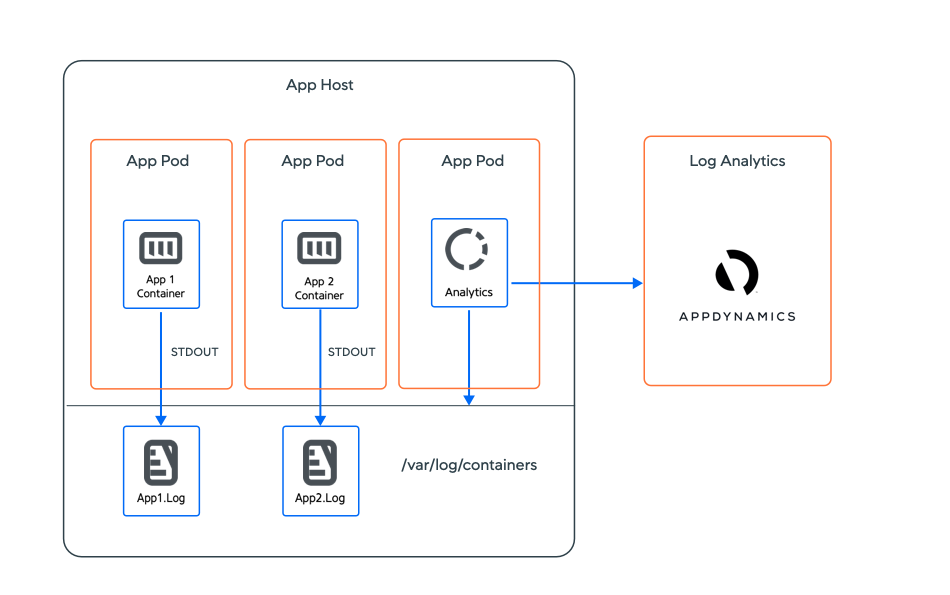
このモデルでは、Analytics エージェントは Daemonset として展開されます。OpenShift などの一部の Kubernetes ディストリビューションでは、
/var/log/containersにあるファイルにアクセスするために昇格された権限が Analytics エージェントに必要です。- syslog プロバイダーが Kubernetes クラスタで使用できる場合、TCP トランスポートで syslog メッセージを受信するように Analytics エージェントを展開できます。syslog プロバイダーごとに 1 つの Analytics エージェントインスタンスが必要です。「Syslog メッセージからのログ分析データの収集」を参照してください。
トランザクションおよびログ分析の場合、サイドカーアプローチのほうが簡単に展開できますが、アプリケーションポッドごとに 1 つの追加コンテナが必要になるため、より多くのクラスタリソースを消費します。共有エージェントアプローチは、管理する別の展開オブジェクトを追加しますが、クラスタの全体的なリソース消費を大幅に削減できます。
Analytics エージェントを展開するための設定例
次の導入仕様は、上記の展開オプションの実装方法の具体例です。さらに、Analytics エージェントのホスト、ポート、および SSL 環境変数の設定方法に関するベストプラクティスについては、「コンテナへの .NET Agent for Linux のインストール」および「コンテナへの Node.js エージェントのインストール」を参照してください。
トランザクション分析:サイドカーを使用した導入仕様
次の導入仕様では、2 つのコンテナを定義します。アプリケーションコンテナ flight-services(アプリケーション サーバ エージェントでインストゥルメントされたイメージを使用)と、Analytics エージェントコンテナ appd-analytics-agent(Docker Hub docker.io/appdynamics/machine-agent-analytics:latest から Analytics エージェントを使用)です。
appd-analytics-agent コンテナは ConfigMap と Secret を使用して、Analytics エージェントに必要なイベントサービスログイン情報(アカウントアクセスキーとグローバルアカウント名を含む)を構成します。詳細については、エージェント側のコンポーネントのインストールを参照してください。
サイドカーとしての Analytics エージェントは localhost で使用でき、デフォルトのポート 9090 を使用します。アプリケーション サーバ エージェントは自動的に接続し、追加の構成は必要ありません。
apiVersion: apps/v1
kind: Deployment
metadata:
name: flight-services
spec:
selector:
matchLabels:
name: flight-services
replicas: 1
template:
metadata:
labels:
name: flight-services
spec:
containers:
- name: flight-services
image: sashaz/ad-air-nodejs-services-analytics:latest
imagePullPolicy: IfNotPresent
envFrom:
- configMapRef:
name: controller-info
env:
- name: APPDYNAMICS_AGENT_ACCOUNT_ACCESS_KEY
valueFrom:
secretKeyRef:
key: appd-key
name: appd-secret
- name: APPDYNAMICS_AGENT_TIER_NAME
value: flight-services
ports:
- containerPort: 8080
protocol: TCP
restartPolicy: Always
- name: appd-analytics-agent
envFrom:
- configMapRef:
name: controller-info
env:
- name: APPDYNAMICS_AGENT_ACCOUNT_ACCESS_KEY
valueFrom:
secretKeyRef:
key: appd-key
name: appd-secret
- name: APPDYNAMICS_EVENTS_API_URL
valueFrom:
configMapKeyRef:
key: EVENT_ENDPOINT
name: controller-info
- name: APPDYNAMICS_GLOBAL_ACCOUNT_NAME
valueFrom:
configMapKeyRef:
key: FULL_ACCOUNT_NAME
name: controller-info
image: docker.io/appdynamics/machine-agent-analytics:latest
imagePullPolicy: IfNotPresent
ports:
- containerPort: 9090
protocol: TCP
resources:
limits:
cpu: 200m
memory: 900M
requests:
cpu: 100m
memory: 600M
...controller-info ConfigMap は、コントローラ情報 YAML ファイルに記載されています。appd-secret を作成するコマンドは、Secret にあります。
トランザクション分析:共有 Analytics エージェントを使用した導入仕様
次の導入仕様は同じ flight-services アプリケーション用ですが、サイドカーを使用する代わりに、Daemonset として個別に導入された共有 Analytics エージェントを参照します。flight-services コンテナは、エージェント環境変数 APPDYNAMICS_ANALYTICS_HOST および APPDYNAMICS_ANALYTICS_PORT を、次の例で定義されている共有 Analytics エージェントの analytics-proxy サービスに設定します。
apiVersion: apps/v1
kind: Deployment
metadata:
name: flight-services
spec:
selector:
matchLabels:
name: flight-services
replicas: 1
template:
metadata:
labels:
name: flight-services
spec:
containers:
- name: flight-services
image: sashaz/ad-air-nodejs-services-analytics:latest
imagePullPolicy: IfNotPresent
envFrom:
- configMapRef:
name: controller-info
env:
- name: APPDYNAMICS_AGENT_ACCOUNT_ACCESS_KEY
valueFrom:
secretKeyRef:
key: appd-key
name: appd-secret
- name: APPDYNAMICS_AGENT_TIER_NAME
value: flight-services
- name: APPDYNAMICS_ANALYTICS_HOST
value: analytics-proxy
- name: APPDYNAMICS_ANALYTICS_PORT
value: "9090"
ports:
- containerPort: 8080
protocol: TCP
restartPolicy: Always
...次の analytics-agent.yaml ファイルでは、共有 Analytics エージェントが Daemonset として展開されます。このファイルは、共有 Analytics エージェントに到達できる名前空間でエンドポイントを公開するサービス appd-infra-agent-service も定義します。
apiVersion: apps/v1
kind: DaemonSet
metadata:
name: appd-infra-agent
spec:
selector:
matchLabels:
name: appd-infra-agent
template:
metadata:
labels:
name: appd-infra-agent
spec:
serviceAccountName: appdynamics-infraviz
containers:
- name: appd-analytics-agent
envFrom:
- configMapRef:
name: controller-info
env:
- name: APPDYNAMICS_AGENT_ACCOUNT_ACCESS_KEY
valueFrom:
secretKeyRef:
key: appd-key
name: appd-secret
- name: APPDYNAMICS_EVENTS_API_URL
valueFrom:
configMapKeyRef:
key: EVENT_ENDPOINT
name: controller-info
- name: APPDYNAMICS_GLOBAL_ACCOUNT_NAME
valueFrom:
configMapKeyRef:
key: FULL_ACCOUNT_NAME
name: controller-info
image: docker.io/appdynamics/machine-agent-analytics:latest
imagePullPolicy: IfNotPresent
ports:
- containerPort: 9090
protocol: TCP
resources:
limits:
cpu: 200m
memory: 900M
requests:
cpu: 100m
memory: 600M
volumeMounts:
- name: ma-log-volume
mountPath: /opt/appdynamics/conf/logging/log4j.xml
subPath: log4j.xml
- mountPath: /hostroot
name: hostroot
readOnly: true
restartPolicy: Always
volumes:
- name: ma-log-volume
configMap:
name: ma-log-config
- name: hostroot
hostPath:
path: /
type: Directory
---
apiVersion: v1
kind: Service
metadata:
name: appd-infra-agent-service
spec:
selector:
name: appd-infra-agent
ports:
- name: "9090"
port: 9090
targetPort: 9090
status:
loadBalancer: {}
完全な導入仕様は、マシンエージェント YAML ファイルに記載されています。appdynamics-infraviz サービスアカウントは、RBAC YAML ファイルで定義されます。ma-log-config ConfigMap は、マシンエージェントのログ設定ファイルで定義されます。
ベストプラクティスは、アプリケーションによって使用される名前空間とは別の専用の名前空間(通常は appdynamics)に共有 Analytics エージェントを展開することです。
$ kubectl -n appdynamics apply -f analytics-agent.yamlアプリケーションの名前空間から共有 Analytics エージェントへのアクセスを提供するには、次の手順を実行します。
ExternalNameサービスは、サービス名(この例のanalytics-proxy)を以前に作成したappd-infra-agent-serviceの DNS 名にマッピングするために必要です。kind: Service apiVersion: v1 metadata: name: analytics-proxy spec: type: ExternalName externalName: appd-infra-agent-service.appdynamics.svc.cluster.local ports: - port: 9090 targetPort: 9090CODEアプリケーション サーバ エージェントが展開されている各アプリケーションの名前空間でこのサービスを作成します。
$ kubectl -n <app namespace> apply -f analytics-proxy.yamlCODEanalytics-proxyは、flight-services導入仕様で使用されるAPPDYNAMICS_ANALYTICS_HOSTの値であることに注意してください。- name: APPDYNAMICS_ANALYTICS_HOST value: analytics-proxyCODE
ログ分析:サイドカーを使用した導入仕様
次の導入仕様スニペットは、アプリケーションコンテナ client-api と、そのアプリケーションコンテナのサイドカーとして機能する Analytics エージェントコンテナ appd-analytics-agent を定義する Java アプリケーションを示しています。init コンテナ(appd-agent-attach)も定義されていますが、例を簡単にするために関連する定義は削除されています。
共有ボリューム appd-volume が、マウントパス /opt/appdlogs を使用してアプリケーションコンテナと Analytics エージェントコンテナにマウントされます。Java アプリケーションはこのパスにログを書き込むように設定され、Analytics エージェントはこのパスからログを読み取り、イベントサービスに送信するように設定されます。
apiVersion: apps/v1
kind: Deployment
metadata:
labels:
name: client-api
name: client-api
spec:
selector:
matchLabels:
name: client-api
template:
metadata:
labels:
name: client-api
spec:
containers:
- name: client-api
envFrom:
- configMapRef:
name: agent-config
env:
- name: APPDYNAMICS_AGENT_ACCOUNT_ACCESS_KEY
valueFrom:
secretKeyRef:
key: appd-key
name: appd-secret
- name: JAVA_OPTS
...
image: sashaz/java-services:v5
imagePullPolicy: IfNotPresent
ports:
- containerPort: 8080
protocol: TCP
resources: {}
volumeMounts:
- mountPath: /opt/appdlogs
name: appd-volume
...
- name: appd-analytics-agent
env:
- name: APPDYNAMICS_AGENT_ACCOUNT_ACCESS_KEY
valueFrom:
secretKeyRef:
key: appd-key
name: appd-secret
envFrom:
- configMapRef:
name: agent-config
image: docker.io/appdynamics/machine-agent-analytics:latest
imagePullPolicy: IfNotPresent
ports:
- containerPort: 9090
protocol: TCP
resources:
limits:
cpu: 200m
memory: 900M
requests:
cpu: 100m
memory: 600M
terminationMessagePath: /dev/termination-log
terminationMessagePolicy: File
volumeMounts:
- mountPath: /opt/appdlogs
name: appd-volume
dnsPolicy: ClusterFirst
initContainers:
- name: appd-agent-attach
...
restartPolicy: Always
schedulerName: default-scheduler
serviceAccountName: appd-account
volumes:
- emptyDir: {}
name: appd-volume
...ログ分析:共有 Analytics エージェントの導入仕様(STDOUT/STDERR サポート)
次の導入仕様は、アプリケーションコンテナがアプリケーション コンテナ ファイルシステムにではなく、STDOUT および STDERR にログを送信する使用例をサポートしています。
Kubernetes はホストの /var/log/containers にコンテナログを書き込むので、Analytics エージェントはそこでログを読み取ることができます。Analytics エージェントは Daemonset として展開されます。ホストパス /var/log/containers へのアクセス権を持つボリューム varlog が定義され、Analytics エージェントコンテナ appd-analytics-agent にマウントされます。Analytics エージェントは、/var/log/containers に書き込まれたコンテナ固有のログを読み取るように設定されます。詳細については、ソースルールを使用したログ分析の構成を参照してください。
apiVersion: v1
kind: ServiceAccount
metadata:
name: appdynamics-loganalytics
namespace: appdynamics
---
apiVersion: apps/v1
kind: DaemonSet
metadata:
labels:
name: appd-analytics
name: appd-analytics
spec:
selector:
matchLabels:
name: appd-analytics
template:
metadata:
labels:
name: appd-analytics
spec:
nodeSelector:
kubernetes.io/os: linux
containers:
- name: appd-analytics-agent
env:
- name: APPDYNAMICS_AGENT_ACCOUNT_ACCESS_KEY
valueFrom:
secretKeyRef:
key: controller-key
name: appd-secret
envFrom:
- configMapRef:
name: agent-config
image: docker.io/appdynamics/analytics-agent:log-20.6.0
imagePullPolicy: Always
ports:
- containerPort: 9090
protocol: TCP
- containerPort: 5144
hostPort: 5144
protocol: TCP
resources:
limits:
cpu: 300m
memory: 900M
requests:
cpu: 200m
memory: 800M
volumeMounts:
- name: varlog
mountPath: /var/log
readOnly: true
- name: dockerlog
mountPath: /var/lib/docker/containers
readOnly: true
restartPolicy: Always
serviceAccountName: appdynamics-loganalytics
volumes:
- name: varlog
hostPath:
path: /var/log
- name: dockerlog
hostPath:
path: /var/lib/docker/containers完全な仕様については、ログ分析 YAML ファイルに記載されています。OpenShift の例は、ログ分析 OpenShift YAML ファイルにあります。